Se você quer saber Como configurar DNS do Klickpages com WordPress, está no artigo certo.
Na ajuda do Klickpages não há a orientação dessa configuração, mas ela é parecida. Como tenho o plano de hospedagem do WordPress e fiz o procedimento, explico aqui o passo a passo.
Passo 1: Adicionar um domínio no painel do Klickpages
Se você quer saber como adicionar o domínio no painel do Klickpages, clique aqui.
Importante: Um domínio não pode ser usado em 2 sites ao mesmo tempo (aviso do Klickpages).
Como configurar DNS do Klickpages com Dreamhost: Domínio
Caso seja um domínio criado apenas para isso (você não vai precisar de FTP para outra coisa), você pode selecionar a opção “DNS Only” no painel do Dreamhost. Para isso:
- No menu Domains, clique em “Manage Domains”;
- Clique no botão do topo azul “Add Hosting to a Domain / Sub-Domain”;
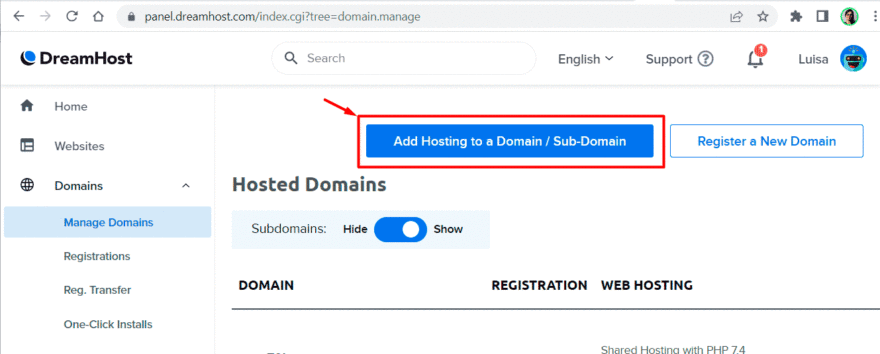
- Desça até “DNS Only” (Importante: Não funciona para subdomínios).
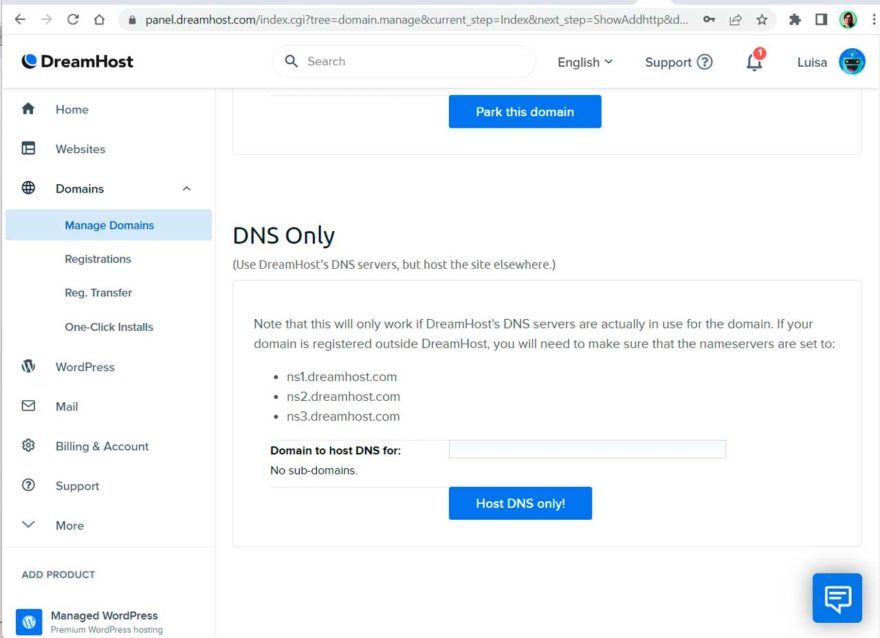
Como configurar DNS do Klickpages Dreamhost: Subdomínio
Caso você vá direcionar um subdomínio, você deve mexer nos registros do domínio principal.
Ei! Por acaso você quer aprender a atender online? Baixe o meu e-book Gratuito para saber como começar a fazer atendimentos, consultas, consultorias, aulas, vendas etc na internet: Clique/toque aqui!
A diferença, é que no campo “Host” você escreverá o subdomínio. Explico na seção seguinte!
Como Criar e Editar registros de DNS no Dreamhost
O Dreamhost não deixa você editar os registros de DNS padrão já existentes. Logo, você deve adicionar novos.
Como adicionar novos registros de DNS no Dreamhost
Lembre-se: O passo a passo é específico para você apontar o domínio (ou subdomínio) para o Klickpages.
- No menu “Domains”, clique em “Manage Domains”;
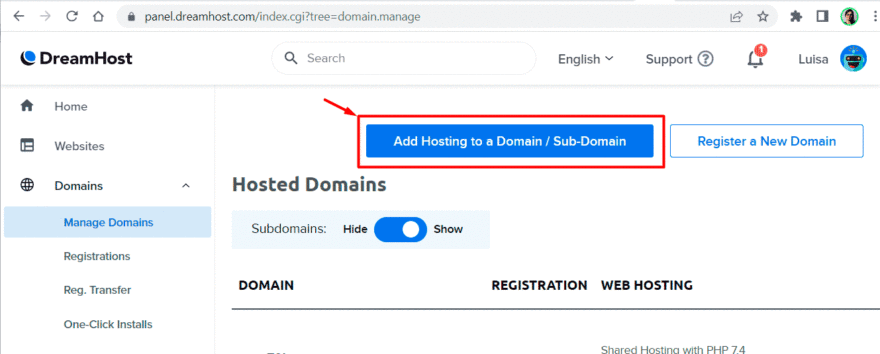
- Na lista de domínios, clique em “DNS” no domínio desejado;
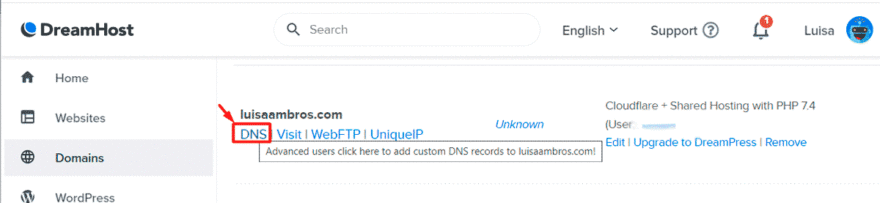
- Clique em “Add record +” (o Dreamhost não deixa você editar os registros já existentes);
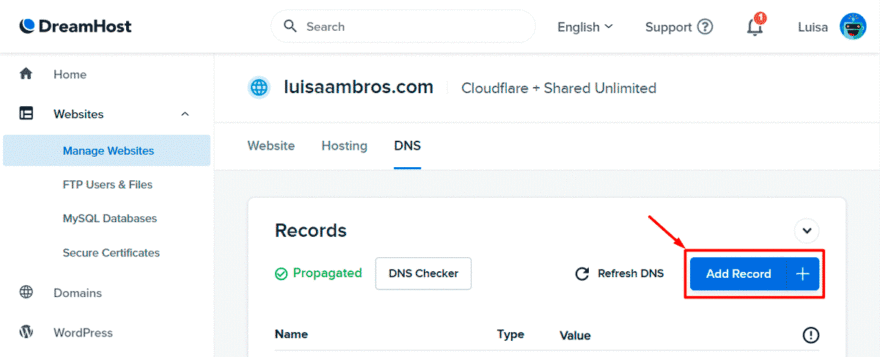
- Selecione o tipo “A”:
- No campo “Host”, você pode deixar em branco que vai aplicar no domínio principal. Se for subdomínio, você escreveria apenas o subdomínio aqui, SEM o domínio no final;
- No campo “Points to”, preencha com “34.237.7.9” (o ip do Klickpages conforme esse tutorial deles acessado em 26/06/2022);
- Clique em “Add Record”
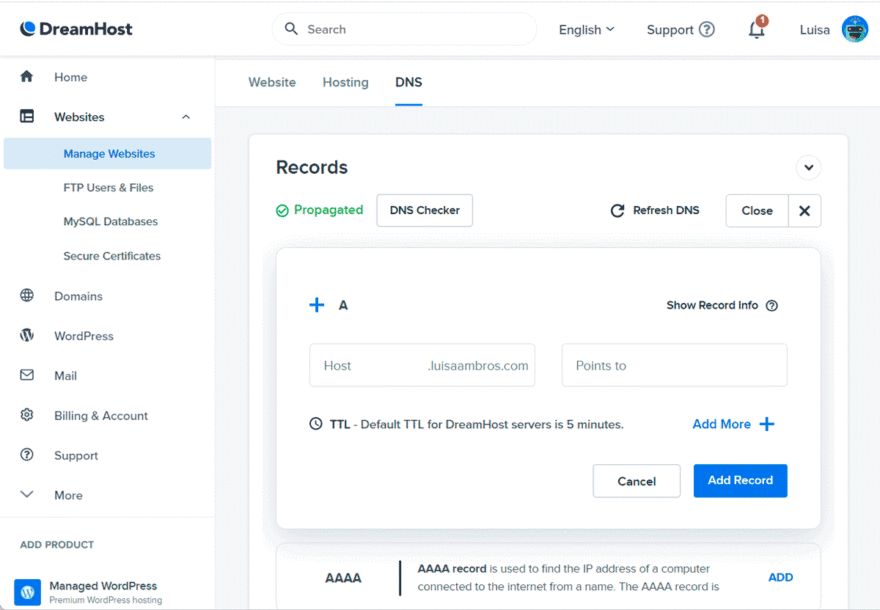
- Selecione o tipo “CNAME” (para redirecionar os acessos feitos com “www.”);
- Pronto!
Tempo de propagação do DNS no Dreamhost, e Conclusão
O Dreamhost diz que leva até 6h para esse tipo de alteração propagar.
Após este período, verifique se na página “Domínios” do Klickpages (acessível em https://art.klickpages.com.br/pt-BR/domains#), a coluna “Status” do seu novo domínio ficará com a bolinha verde escrito “ok”!
Este artigo lhe foi útil? Encontrou alguma dúvida?
Comente abaixo!
Seja avisado quando houver novos artigos relevantes por aqui para melhorar a sua eficiência, na sua caixa de e-mail. Basta inserir seus dados abaixo :)
MBA em Marketing e Branding e graduada em Design, trabalhou por 10 anos prioritariamente como gerente de projetos de agências de marketing digital e performance, já foi diretora de operações e sócia.
Tem experiência também com atividades comerciais, de controle de qualidade, atendimento, planejamento e fez especializações em gestão de processos, gestão financeira, experiência do usuário, design e linguagens de desenvolvimento web.
É diretora financeira e sócia do Fallen Tattoo Studio em Salvador, associada Jeunesse, palestra, escreve conteúdos para este site e outros que possui, e presta consultoria em gestão e otimização de processos principalmente para agências digitais. LinkedIn | Instagram

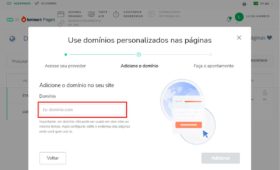


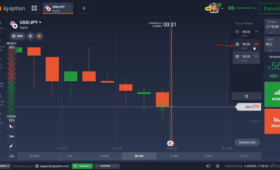


Deixe um comentário
Você precisa fazer o login para publicar um comentário.